-
[iPhone]MMSの送受信ができません。対処方法を教えてください。
-
「設定」→「モバイルデータ通信」が「オン」、「MMSメッセージ」が「オン」、また「iMessage」は「オフ」になっていることなどをご確認ください。
983人のかたの参考になっています。
パスワード,PW,PASSWORD,パスコード,受信ができない,メール受信不可,メール受信できない,メールが受信できない,メールが届かない,My SoftBank,マイソフトバンク,iPhone,アイフォン,アイフォーン,アイホン,携帯電話番号,契約電話番号,Wi-Fi,wifi,ワイファイ,WiFi,迷惑メール,メール設定
- ※
途中で解決した場合は、すべての確認は不要です。
-
送信/受信ができない場合の共通の対処方法
- ※
画像は iOS 18(iPhone 16)を例としています。
モバイルデータ通信が
 (オン)になっているか
(オン)になっているかモバイルデータ通信が
 (オフ)の場合は、MMSが使えません。
(オフ)の場合は、MMSが使えません。対処方法
ホーム画面から「設定」→「モバイル通信」→「モバイルデータ通信」を (オン)にしてください。
(オン)にしてください。
MMSメッセージが
 (オン)になっているか
(オン)になっているかMMSメッセージが
 (オフ)の場合は、MMSが使えません。
(オフ)の場合は、MMSが使えません。対処方法
ホーム画面から「設定」→「アプリ」→「メッセージ」→「MMSメッセージ」を (オン)にしてください。
(オン)にしてください。- ※
iOS 17 以前の場合:ホーム画面から「設定」→「メッセージ」→「MMSメッセージ」を
 (オン)にしてください。
(オン)にしてください。

iMessageが
 (オフ)になっているか
(オフ)になっているかiMessageが
 (オン)の場合、MMSでメッセージが送受信されない可能性があります。
(オン)の場合、MMSでメッセージが送受信されない可能性があります。対処方法
ホーム画面から「設定」→「アプリ」→「メッセージ」→「iMessage」を (オフ)にしてください。
(オフ)にしてください。- ※
iOS 17 以前の場合:ホーム画面から「設定」→「メッセージ」→「iMessage」を
 (オフ)にしてください。
(オフ)にしてください。

添付ファイルを削除して送信する
写真などの添付ファイルがある場合は、添付ファイルの容量が大きすぎて送受信ができないことがあります。
対処方法
一度添付ファイルを削除して送受信をお試しください。
送受信できる容量について詳しくはこちらをご確認ください。 - ※
-
送信ができない場合の対処方法
- ※
画像は iOS 15(iPhone 13 Pro)を例としています。
他社の携帯電話番号宛てにMMSを送信していないか
他社の携帯電話番号宛てにはMMSを送ることができません。
対処方法
メールアドレス宛てに送信をお願いします。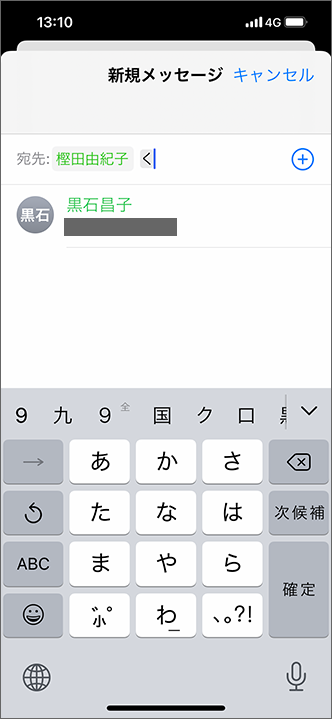
他のメールアドレスへ送信できるか
特定の相手へだけ送信できない場合は、入力したメールアドレスに相違がある、または相手先のかたの設定によって送信できない可能性があります。
対処方法
入力したメールアドレスに相違がないかご確認ください。また、意図せず迷惑メールとしてブロックされていないかなどを、相手先のかたにご確認ください。- ※
自分自身へMMSを送信してみることをおすすめします。自分自身への送受信が正常にできれば、iPhone には何も問題はありません。
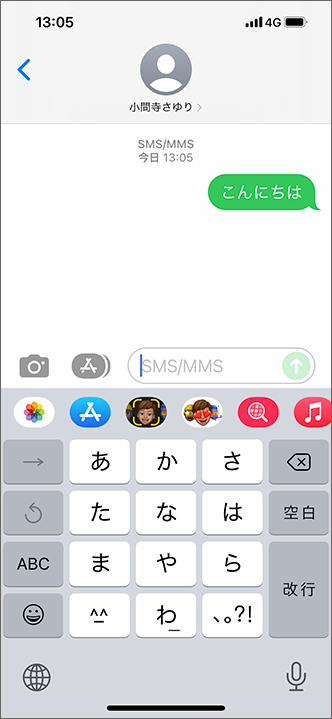
一定時間に大量のメールを送信していないか
一度に多くのかたにメールを送った場合は、「メール送信件数の制限」の対象になっている可能性があります。
対処方法
24時間以上時間をあけて、送信をお試しください。
メールを送受信する際の注意事項について詳しくはこちらをご確認ください。 - ※
-
受信ができない場合の対処方法
- ※
画像は iOS 18(iPhone 16)を例としています。
My SoftBankで、迷惑メールのブロック設定をしたことになっているか
意図せず、迷惑メールとしてブロックされている可能性があります。
対処方法
相手のメールアドレスがMy SoftBankの「受信拒否リスト」に登録されている場合、リストからメールアドレスを削除することで受信できるようになります。また、「受信許可リスト」に登録することで、受信できるようになります。
設定方法について詳しくはこちらをご確認ください。- ※
こちらのリンクからアクセスしログインすると「迷惑メール対策の設定」の項目がすぐに表示されます。
- ※
ソフトバンク回線をご利用中のスマートフォンなら、Wi-FiをOFFにすると自動ログインできます。
- ※
ログイン時のパスワードが不明なかたはこちらをご確認ください。
- ※
画像は受信拒否リストの確認画面です。

iPhone 本体で、迷惑メールのブロック設定をしたことになっているか
My SoftBankのブロック設定とは別に、iPhone 本体のブロック設定で拒否されている可能性もあります。
対処方法
ホーム画面から「設定」→「アプリ」→「メッセージ」→「着信拒否した連絡先」に相手の連絡先が入っていないことをご確認ください。- ※
iOS 17 以前の場合:ホーム画面から「設定」→「メッセージ」→「着信拒否した連絡先」に相手の連絡先が入っていないことをご確認ください。

他のメールアドレスから受信できるか
特定の相手からだけ受信できない場合は、相手先のかたの設定によって受信できない可能性があります。
対処方法
入力したメールアドレスに相違がないかなど、相手先のかたにご確認ください。- ※
自分自身へMMSを送信してみることをおすすめします。自分自身への送受信が正常にできれば、iPhone には何も問題はありません。

- ※
-
以上の対処方法で改善がなかった場合
電源を入れ直す
- ※
画像は iPhone X 以降(iPhone SE を除く)の場合を例としています。
- 「電源ボタン(サイドボタン)」と「音量を上げる(または下げる)ボタン」を同時に長押し
- ※
ホームボタンがある機種は、本体上部または右側面にある「電源ボタン(サイドボタン)」を長押ししてください。
- ※
- 「スライドで電源オフ」を右にスライド
- 画面に何も表示されなくなったあと、数十秒待つ
- 「電源ボタン(サイドボタン)」を長押し
- ※
ホームボタンがある機種は、本体上部または右側面にある「電源ボタン(サイドボタン)」を長押ししてください。
- ※
- Apple マークが表示されたら完了
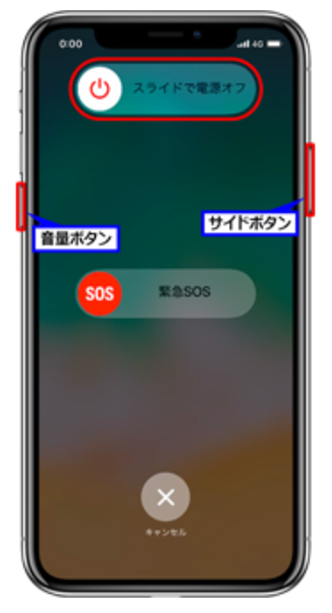
ネットワーク設定をリセットする
- ※
画像は iOS 15(iPhone 13 Pro)を例としています。
ネットワーク設定をリセットすることで改善することがあります。
対処方法
ホーム画面から「設定」→「一般」→「転送または iPhone をリセット」→「リセット」→「ネットワーク設定をリセット」→「ネットワーク設定をリセット」をタップしますと、ネットワーク設定をリセットできます。
操作方法について詳しくはこちらをご確認ください。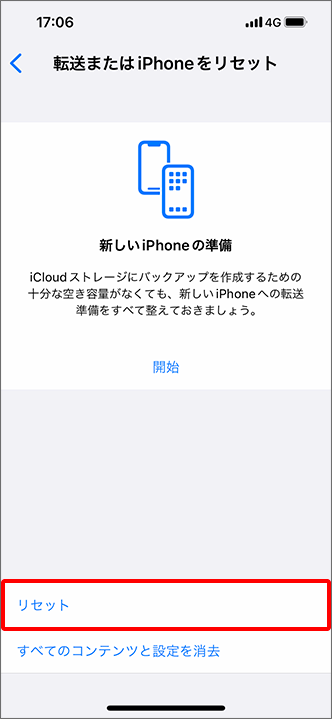
改善がない場合は、「すべての設定をリセット」をお試しください。
- ※
ご参考
MMSについて詳しくはこちらをご確認ください。
- ※
※回答いただくと別ウィンドウが開きます